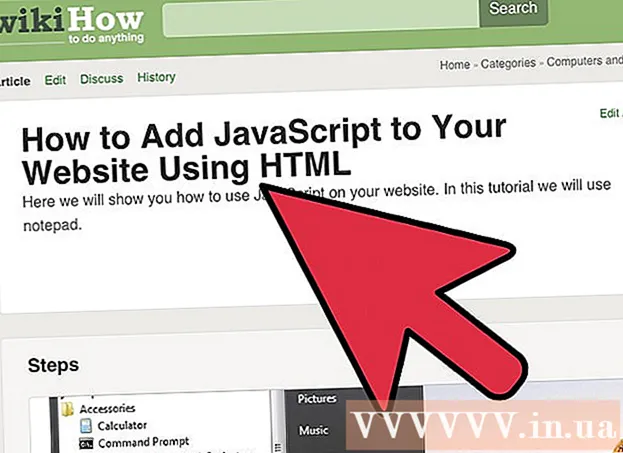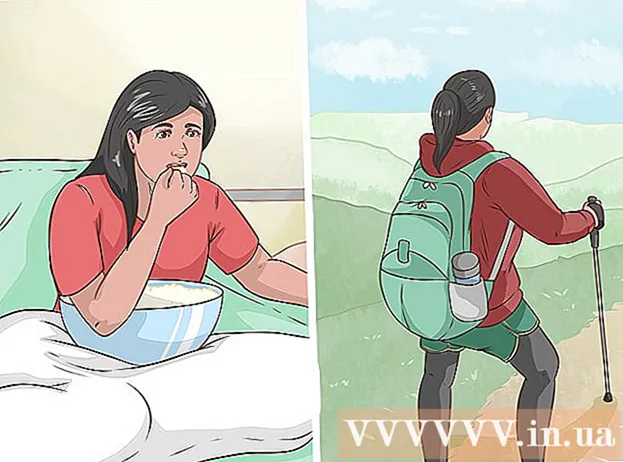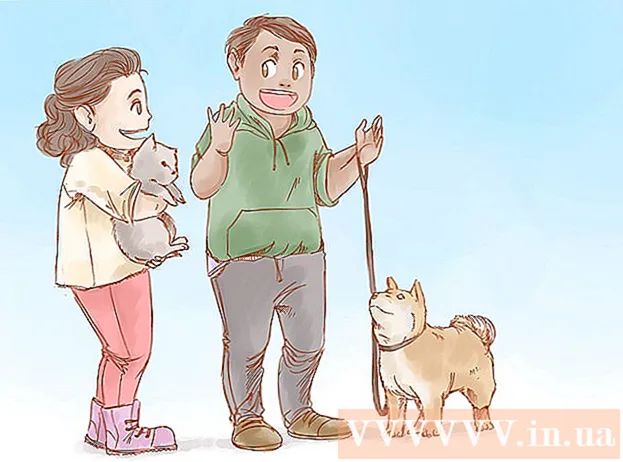Autor:
Marcus Baldwin
Data De Criação:
14 Junho 2021
Data De Atualização:
1 Julho 2024

Contente
Cansado de ver constantemente o texto branco padrão em um fundo preto na linha de comando? Em caso afirmativo, continue lendo para descobrir como alterar o texto e a cor de fundo.
Passos
 1 Pressione a tecla Windows + R para abrir a janela Executar.
1 Pressione a tecla Windows + R para abrir a janela Executar. 2 Digitar cmd e clique em OK.
2 Digitar cmd e clique em OK. 3 Digitar cor zpara obter uma lista de todas as cores e os números ou letras correspondentes. A primeira letra / número é a cor de fundo e a segunda é a cor do texto.
3 Digitar cor zpara obter uma lista de todas as cores e os números ou letras correspondentes. A primeira letra / número é a cor de fundo e a segunda é a cor do texto.  4 Insira uma letra / número de cor para alterar a cor do texto. Por exemplo, digite cor 6para obter texto amarelo, cor 4 para vermelho, cor A para alterar o texto para verde claro e assim por diante.
4 Insira uma letra / número de cor para alterar a cor do texto. Por exemplo, digite cor 6para obter texto amarelo, cor 4 para vermelho, cor A para alterar o texto para verde claro e assim por diante.  5 Para alterar a cor do texto, bem como seu fundo, digite cor cepara obter texto amarelo claro sobre um fundo vermelho claro ou qualquer outra combinação. A primeira letra / número denota a cor de fundo e o segundo corresponde à cor do texto.
5 Para alterar a cor do texto, bem como seu fundo, digite cor cepara obter texto amarelo claro sobre um fundo vermelho claro ou qualquer outra combinação. A primeira letra / número denota a cor de fundo e o segundo corresponde à cor do texto.
Método 1 de 1: usando a interface gráfica do usuário
 1 Execute o prompt de comando.
1 Execute o prompt de comando. 2 Clique com o botão direito no topo.
2 Clique com o botão direito no topo. 3 Selecione Propriedades.
3 Selecione Propriedades. 4 Clique na guia "Cores".
4 Clique na guia "Cores". 5 Selecione as propriedades do texto ou do fundo e edite os valores das cores.
5 Selecione as propriedades do texto ou do fundo e edite os valores das cores.- Experimente combinações diferentes!
 6 Clique no botão "OK" para salvar as alterações.
6 Clique no botão "OK" para salvar as alterações.
Lista de cores possíveis
- 0 = preto
- 1 = azul
- 2 = Verde
- 3 = Aquamarine
- 4 = vermelho
- 5 = Roxo
- 6 = Amarelo
- 7 = Branco
- 8 = cinza
- 9 = azul claro
- A = verde claro
- B = água-marinha clara
- C = vermelho claro
- D = roxo claro
- E = amarelo claro
- F = branco brilhante
Pontas
- Tenha cuidado ao soletrar a palavra "cor" e não digite "cor" por engano. Caso contrário, as alterações não funcionarão.